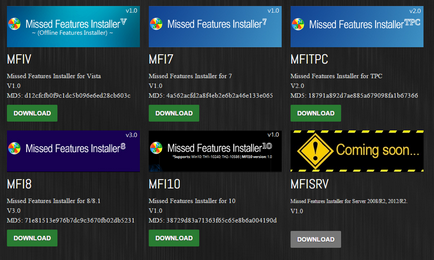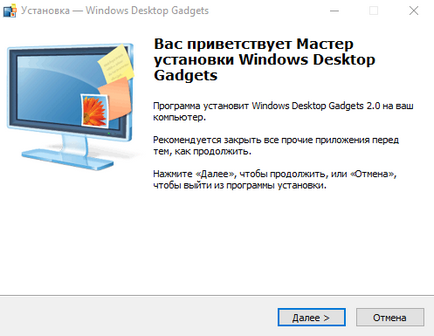Както е посочено джаджи Windows 7, XP, 8, 10,
Gadgets - малки приложения, които са инсталирани и експлоатирани директно на работния плот. Тяхната функция може да бъде доста по-различно: бърз достъп до настройки и функции на други програми (бележки, монтаж дискове в един виртуален диск), лесен дисплей на данни (часовник, прогноза за времето), забавления (мини-игри, пързалки), и така нататък.
За първи път през Windows Vista и в настоящето "Seven". Тази статия описва как да се работи с приспособления, както и монтирането на такива мини-приложения в Windows 7. С една дума, както и на възможностите за XP, 8 и 10.
Показва на вашия работен плот
В Windows 7, има някои стандартни приспособления, които са в системата след инсталирането. Винаги можете да ги поправите на вашия работен плот или скрие от него:
- Щракнете с десния бутон върху празно място на екрана.
- Опцията "Gadgets" се изисква да изберете от падащото меню.

- Изберете желаното приложение, и просто го плъзнете до желаното място на работния плот.

Можете да преместите програмата на екрана с помощта на мишката като нормален прозорец. Ако вече не е необходимо подаване на заявлението - мишката върху него и кликнете върху иконите се появяват под формата на кръст.
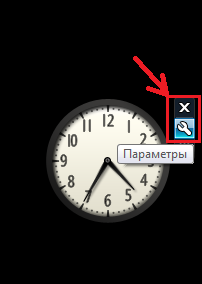
Много джаджи ви позволяват да персонализирате външния му вид и функционалност. За да направите това, кликнете върху иконата "Configuration", която има формата на гаечен ключ.
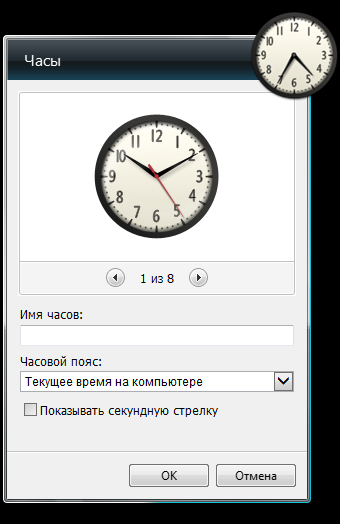
Монтаж на нови джаджи в Windows 7
Ако стандартния комплект не е за вас, винаги можете да изтеглите нови джаджи от различни Каталог сайтове. Препоръчително е да изтеглите приложението внимателно, за да не се "хване" всеки вирус. Не забравяйте да проверите за изтегляне на файла чрез антивирусна.
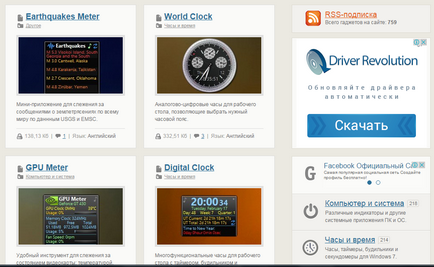
Има два начина да настроите джаджи:
- Ако изтеглите само един файл с .gadget разширение - просто го стартирате и ми позволи да прави промени в системата. След това, той веднага се появява на вашия работен плот.
- Ако цяла папка с множество файлове, е необходимо да се премине към директория «C: \\ Program Files \ Windows Sidebar \ Gadgets» е зареден. След това можете да инсталирате приложението на работния плот с помощта на контекстното меню, както е описано в предишния раздел.
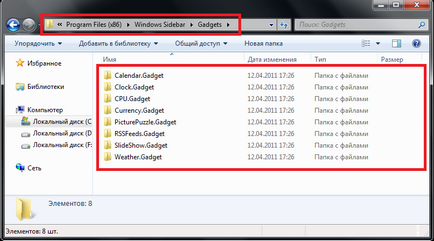
Ако искате да премахнете напълно притурка от компютъра си, просто трябва да се изпрати в една кошница, която отговаря за досието му.
Монтаж в Windows XP
След като инсталирате приложението, което ще бъде в състояние да работи с притурки в Windows XP, както и във версия 7: създаване на нова, да ги публикувате на вашия работен плот, коригира и така нататък.
Инсталиране на Windows 8.1 и 10